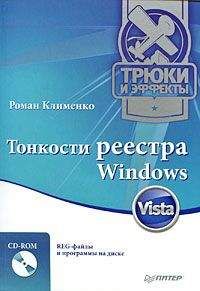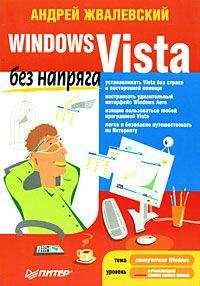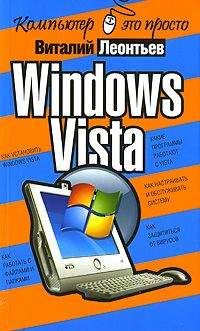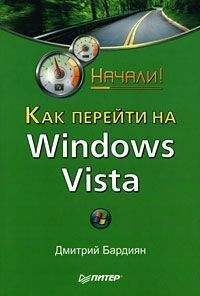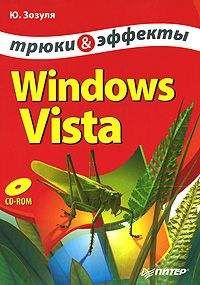Роман Клименко - Windows Vista. Для профессионалов
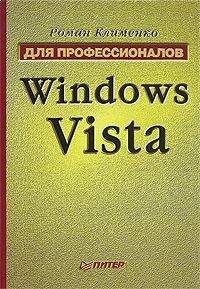
Помощь проекту
Windows Vista. Для профессионалов читать книгу онлайн
Отображаемые после работы данной команды результаты аналогичны получаемым с помощью команды winsat.ехе formal.
Работа с WMI
В операционной системе Windows Vista появился новый класс инструментария управления Windows, предназначенный для работы с компонентом тестирования производительности. Данный класс содержит информацию о производительности компьютера, полученную в последнем тесте. Он называется Win32_WinSAT и находится в пространстве имен \. rootcimv2.
Класс Win32_WinSAT включает в себя следующие свойства, доступные только для чтения.
• CombinedGraphicsMetric, тип: real32 – определяет значение производительности, полученное при комбинированном тестировании графики.
• CombinedGraphicsScore, тип: real32 – указывает общую оценку, полученную при комбинированном тестировании графики.
• CPUMetric, тип: real32 – определяет значение производительности, полученное при тестировании процессора.
• CPUScore, тип: real32 – указывает общую оценку, полученную при тестировании процессора.
• D3DMetric, тип: real32 – определяет значение производительности, полученное при тестировании возможностей Direct3D.
• D3DScore, тип: real32 – указывает общую оценку, полученную при тестировании возможностей Direct3D.
• DiskMetric, тип: real32 – определяет значение производительности, полученное при тестировании скорости обращения к жесткому диску.
• DiskScore, тип: real32 – указывает общую оценку, полученную при тестировании скорости обращения к жесткому диску.
• GraphicsMetric, тип: real32 – определяет значение производительности, полученное при тестировании графической подсистемы компьютера.
• GraphicsScore,тип: real32 – указывает общую оценку, полученную при тестировании графической подсистемы компьютера.
• MemoryMetric, тип: real32 – определяет значение производительности, полученное при тестировании оперативной памяти.
• MemoryScore, тип: real32 – указывает общую оценку, полученную при тестировании оперативной памяти.
• TimeTaken, тип: string – свойство является ключевым. Оно содержит описание даты последнего тестирования компонентов компьютера. По умолчанию значение свойства равно MostRecentAssessment.
• WinSATAssessmentState, тип: uint32 – значение определяет, было ли вообще когда-нибудь проведено тестирование производительности компьютера.
• WinSPRLevel, тип: uintl6 – содержит общую оценку производительности компьютера. Именно эта оценка отображается в поле Оценка окна Система (которое вызывается с помощью комбинации клавиш Windows+Pause Break).
Центр обеспечения безопасности
Мастер Центр обеспечения безопасности операционной системы Windows Vista практически не изменился по сравнению с предыдущими версиями Windows. Как и раньше, с его помощью вы можете включить или отключить такие компоненты операционной системы, как Брандмауэр, Автоматическое обновление, Защита от вирусов, Другие параметры безопасности.
...Примечание
Если ваш компьютер подключен к домену Active Directory, то по умолчанию компонент Центр обеспечения безопасности будет отключен. Если вы хотите его включить, то нужно воспользоваться групповой политикой Включить «Центр обеспечения безопасности» (только для компьютеров в домене), расположенной в подразделе Конфигурация компьютера → Административные шаблоны → Компоненты Windows → Центр обеспечения безопасности и описанной в файле Securitycenter.admx.
Данная политика устанавливает значение параметра REG_DWORD-типа SecurityCen-terlnDomain, расположенного в ветви реестра HKEY_LOCAL_MACHINESOFTWARE PoliciesMicrosoftWindows NTSecurity Center, равным 1.
Особенностью компонента Центр обеспечения безопасности операционной системы Windows Vista является то, что его значок всегда отображается в области уведомления. Однако с помощью окон операционной системы можно отключить отображение уведомлений о работе компонента Центр обеспечения безопасности (например, если вы отключили автоматическое обновление, то по умолчанию при каждом входе в систему отображается уведомление о том, что это очень опасно) или полностью скрыть его значок из области уведомлений.
Чтобы отключить подобные уведомления, нужно воспользоваться ссылкой Изменение способа предупреждения центром безопасности панели ссылок мастера Центр обеспечения безопасности. После ее выбора перед вами отобразится окно Центр обеспечения безопасности Windows, содержащее три кнопки.
• Да, уведомлять и отображать значок (рекомендуется) – отображать уведомления о работе компонента операционной системы Центр обеспечения безопасности.
• Не уведомлять, но отображать значок – не отображать уведомления о работе компонента операционной системы Центр обеспечения безопасности, но отображать его значок в области уведомления.
• Не уведомлять и не отображать этот значок (не рекомендуется) – не отображать уведомления о работе компонента операционной системы Центр обеспечения безопасности, а также не отображать его значок в области уведомления.
Обратите также внимание на параметры REGDWORD-типа ветви системного реестра HKEY_LOCAL_MACHINESOFTWAREMicrosoftSecurity CenterSvc.
• AntiSpywareOverride – если установить значение данного параметра равным 1, то компоненту Центр обеспечения безопасности будет запрещено выполнять мониторинг состояния стандартного malware-продукта.
• AntiVirusOverride – при установке значения этого параметра равным 1 компоненту Центр обеспечения безопасности будет запрещено выполнять мониторинг состояния стандартной антивирусной программы.
• FirewallOverride – если установить значение данного параметра равным 1, то компоненту Центр обеспечения безопасности будет запрещено выполнять мониторинг состояния стандартного брандмауэра Windows Vista.
Центр обновления Windows
Обратите также внимание на ссылку Центр обновления Windows мастера Центр обеспечения безопасности. С ее помощью можно отобразить одноименный мастер (также его можно отобразить с помощью значка Центр обновления Windows папки Панель управления). Данный мастер позволяет управлять обновлением Windows Vista, а также просматривать историю обновлений. Он содержит следующие ссылки.
...Примечание
Информация о работе службы обновлений заносится в журнал подраздела Журналы приложений и служб → Microsoft → Windows → WindowsUpdateClient.
• Проверка обновлений – содержит кнопку, с помощью которой можно проверить новые обновления для операционной системы и программ на сайте Microsoft. С помощью данной ссылки можно также просмотреть дату последней проверки обновления и дату последней установки обновления.
• Изменить параметры – позволяет включить или отключить автоматическое обновление, а также определить время автоматического обновления и указать, будет выполняться загрузка найденного обновления и его установка или просто загрузка без установки.
• Просмотр журнала обновлений – разрешает просмотреть историю загруженных обновлений.
• Восстановить скрытые обновления – отображает список скрытых обновлений, а также позволяет их заново установить.
• Обновления: вопросы и ответы – с помощью данной ссылки можно отобразить мастер Windows Ultimate, содержащий справку по новому компоненту операционной системы Windows Ultimate Extras. Данный компонент позволяет загрузить дополнительные службы, программы и советы по работе с Windows Vista Ultimate (компонент Windows Ultimate Extras доступен только для этой операционной системы). Также с помощью мастера Windows Ultimate можно выполнить поиск новых программ и служб. Для этого нужно воспользоваться ссылкой Загрузка программ, служб и специального содержимого с веб-узла Windows Ultimate Extras.
• Установленные обновления. Отображает список установленных обновлений мастера Программы и компоненты.
Работу с компонентом Центр обновления Windows операционной системы можно настроить с помощью групповых политик, расположенных в подразделе Конфигурация компьютера → Административные шаблоны → Компоненты Windows → Центр обновления Windows и описанных в файле WindowsUpdate. admx.
Настройки Центра обновления Windows можно изменить с помощью параметров REG_DWORD-типа, расположенных в ветви реестра HKEY_LOCAL_MACHINE SOFTWAREPoliciesMicrosoftWindowsWindowsUpdate.
• WU Server – имеет строковый тип, содержит имя сервера, к которому служба обновления должна обращаться при поиске новых обновлений.
• WUStatusServer – параметр строкового типа. Он содержит имя сервера, используемого для хранения статистики обновлений.
• TargetGroupEnabled – если значение данного параметра равно 1, то возможность указания целевого имени группы будет использоваться службой обновления Windows.
• TargetGroup – имеет строковый тип, позволяет определить целевое имя группы. Данное имя будет использоваться для поиска новых обновлений на сервере сети и определения того, нужно ли данному компьютеру устанавливать эти обновления.
Остальные же настройки Центра обновления Windows можно изменить с помощью параметров REG_DWORD-типа, расположенных в ветви реестра HKEY_LOCAL_MACHINE SOFTWAREPoliciesMicrosoftWindowsWindowsUpdateAU.
• IncludeRecommendedUpdates – если значение данного параметра равно 1, то служба обновления Windows будет загружать с сайта как все важные, так и рекомендуемые обновления.